随着科技的发展,笔记本电脑已成为人们生活中必不可少的工具之一。而在使用笔记本电脑的过程中,可能会遇到需要重新安装系统的情况。本文将详细介绍联想笔记本电脑系统安装的步骤及注意事项,帮助用户顺利完成系统安装。
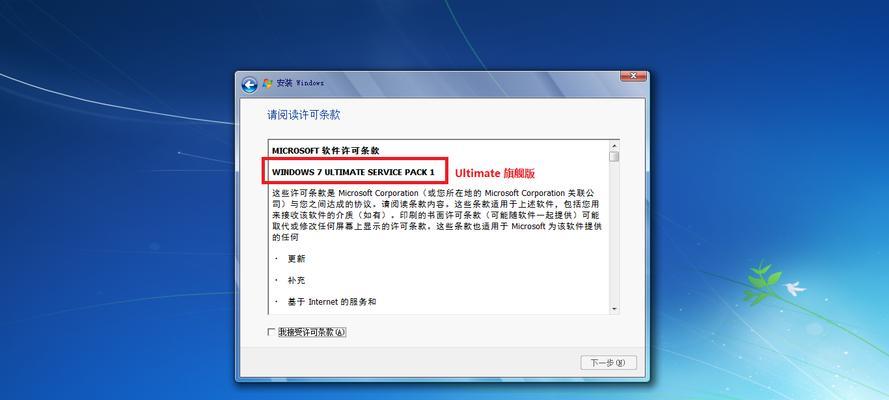
备份重要数据
在安装系统之前,首先需要备份重要的个人数据。这包括文档、图片、音乐、视频等,确保在安装系统后不会丢失这些重要的文件。
准备系统安装盘或U盘
为了安装联想笔记本电脑的系统,需要准备一个系统安装盘或者U盘。可以从官方网站下载或购买到合法的系统安装盘,或者通过合法途径制作一个系统安装U盘。
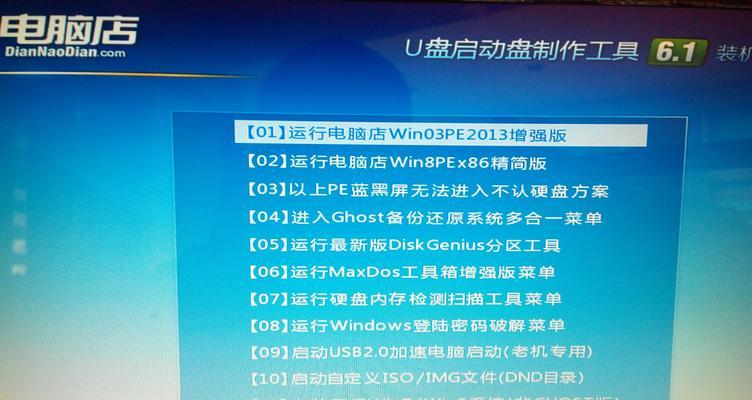
重启电脑并进入BIOS设置
在安装系统之前,需要将电脑重启并进入BIOS设置。开机时按下相应的按键(一般是F2、Delete或者F12),进入BIOS设置界面。
设置启动顺序
在BIOS设置界面中,找到启动顺序选项,并将光驱或者U盘设置为第一启动设备。保存设置后,退出BIOS。
插入系统安装盘或U盘
将事先准备好的系统安装盘或U盘插入电脑的光驱或USB接口。
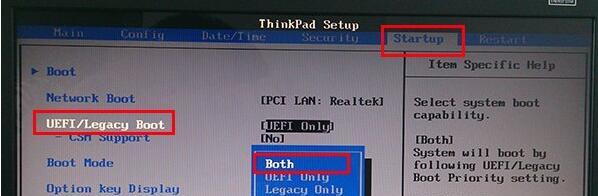
重启电脑并按照提示安装系统
重启电脑后,根据屏幕上的提示进行系统安装。根据个人需求选择安装版本,并按照提示完成系统安装的步骤。
选择安装目标分区
在安装过程中,需要选择一个目标分区来安装系统。可以选择已有的分区进行覆盖安装,或者新建一个分区来进行干净安装。
等待系统安装完成
在安装过程中,需要耐心等待系统的安装。安装时间会根据系统版本和电脑配置的不同而有所差异。
设置系统语言和时区
系统安装完成后,需要根据个人喜好选择合适的系统语言和时区。
联网激活系统
安装完成后,可以选择联网激活系统。如果没有购买正版系统,也可以选择跳过此步骤。
更新系统和驱动
安装完成后,及时更新系统和驱动程序,以确保电脑的正常运行。
安装常用软件
安装系统后,根据个人需求安装常用的软件,如办公软件、浏览器、音视频播放器等。
恢复个人数据
在安装系统后,将之前备份的个人数据复制回电脑中的相应目录,恢复个人数据。
删除无用文件
在安装系统后,删除无用的临时文件和系统安装文件,释放磁盘空间。
重启电脑并测试系统运行状况
重启电脑并测试系统运行状况,确保系统安装成功并能正常使用。
通过本文的介绍,我们了解到了联想笔记本电脑系统安装的步骤及注意事项。在安装系统前备份数据、设置启动顺序、选择安装目标分区等步骤都是不可忽视的。希望本文能够帮助读者顺利完成联想笔记本电脑的系统安装。

介绍:随着技术的不断发展,越来越多的人选择使用U盘来启动IS...

SurfaceBook作为微软旗下的高端笔记本电脑,备受用户喜爱。然...

在如今数码相机市场的竞争中,索尼A35作为一款中级单反相机备受关注。...

在计算机使用过程中,主板BIOS(BasicInputOutputS...

在我们使用电脑时,经常会遇到一些想要截屏保存的情况,但是一般的截屏功...